Adobe Flash. Создание аркад, головоломок и других игр с помощью ActionScript. Гэри Розенцвейг
Чтение книги онлайн.
Читать онлайн книгу Adobe Flash. Создание аркад, головоломок и других игр с помощью ActionScript - Гэри Розенцвейг страница 5
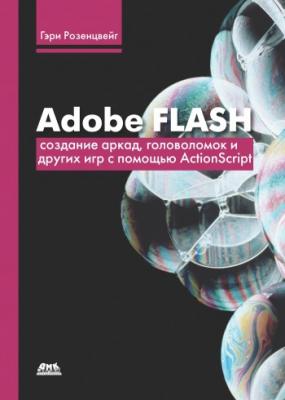 на ActionScript.
на ActionScript.
Задача первых четырех глав – развить ваши навыки и тем самым подготовить к изучению примеров, содержащихся в остальных главах книги.
Интерфейс Flash
Прежде чем создавать сложные программы на ActionScript, вам необходимо хорошо изучить интерфейс Flash, который включает множество окон, панелей и меню.
Главное окно Flash
Основой интерфейса Flash является главное окно и его важнейший элемент – рабочее поле. На рис. 1.1 показано рабочее поле, которое содержит изображение большого дерева и лисы, держащей корзину.
Рисунок 1.1. Главное окно – основной элемент интерфейса Flash
Для программиста на ActionScript одни элементы главного окна более важны, чем другие. В верхней части расположена временнбя шкала, в которой некоторые кадры помечены номерами 1, 5, 10 и 15. Сбоку временной шкалы находится панель управления слоями. В данном примере показаны два слоя: «Background» (Фон) и «Fox» (Лиса).
Вы наверняка заметили, что кадры на временной шкале намного шире, чем обычно. Это связано с тем, что поле представления кадров было расширено при помощи кнопки Frame view (Отображение кадра), показанной на рис. 1.1. Существует еще несколько опций по управлению представлением кадров, например можно регулировать высоту каждого слоя (находится в свойствах слоя). Поэкспериментируйте с ними самостоятельно.
Область рабочего поля главного окна может содержать любой элемент вашего ролика: графический образ, кнопку или клип.
Изображение, показанное на рабочем поле главного окна, можно увеличить или сжать. Для этих целей предназначено всплывающее меню Scale (Масштаб), расположенное в левом нижнем углу главного окна, но для изменения масштаба намного удобнее пользоваться "горячими" клавишами. Нажатие клавиш Cntrl+2(PC) или Command+2(Mac) масштабирует рабочее поле так, чтобы оно вплотную занимало все свободное место в главном окне. Использование сочетания клавиш Cntr+3 или, соответственно, Command+3 масштабирует рабочее поле так, что в главном окне максимально распахивается область, содержащая все изображения, в том числе те, которые находятся на серой области вне пределов рабочего поля. Сочетание Cntr+1 (Command+1) возвращает рабочему полю масштаб 100 %. И наконец, использование командных клавиш в сочетании с + и – позволяет изменять текущий масштаб в два раза.
Последнее, о чем хотелось бы здесь сказать, – кнопки Show/Hide (Показать/Скрыть) и Lock/Unlock (Заблокировать/Разблокировать). Эти функции чрезвычайно полезны тем, что позволяют отобразить отдельные слои или определенный набор слоев. Блокировка слоев позволяет без труда выбрать нужный вам объект, не внеся при этом случайных изменений в другой слой.
Панели
Хотя главное окно программы Flash и является основным элементом, оно содержит очень мало подробной информации о вашем ролике и его частях. Детали отображаются в небольших окнах панелей управления. При запуске они появляются в правой и нижней частях главного окна, однако затем их можно перемещать куда угодно.
Эти панели могут быть приведены к любому виду. Панели находятся каждая в своем окне, но можно отобразить сразу несколько из